優先エージェントへのルーティングを構成する
注意
機能の可用性情報は次のとおりです。
| Dynamics 365 Contact Center - 埋め込み | Dynamics 365 Contact Center - スタンドアロン | Dynamics 365 Customer Service |
|---|---|---|
| 可 | 可 | 可 |
注意
ケース情報は顧客サービスにのみ適用されます。
よりパーソナライズされた体験のために、Dynamics 365 Customer Service は、特定の取引先担当者から顧客の優先エージェントまたは関係マネージャーに作業項目をルーティングするオプションを提供します。
顧客サービス管理センターでは、連絡先とその希望するエージェントを設定することができます。 連絡先が構成されていない場合、優先エージェントを連絡先に割り当てることはできません。 エージェントは連絡先のみにマッピングできます。
前提条件
優先エージェント ルーティングを設定するには、次のいずれかの役職が必要です:
- 顧客サービスの場合: CSR マネージャー
- Customer Service 用オムニチャネルの場合: オムニチャネル管理者
取引先担当者エンティティにアクセスできる必要があります。 詳細: 取引先担当者
カスタム ロールを持っている場合は、msdyn_preferredagent および msdyn_preferredagentcustomeridentity エンティティへのアクセス権も必要です。
コンタクトに割り当てるエージェントが、作業項目がルーティングされるキューのメンバーであることを確認してください。
取引先担当者の優先エージェントを構成する
Customer Service 管理センター サイト マップで、ルーティング を選択します。
表示されるページで、優先エージェント ルーティングの隣の管理を選択します。
優先エージェント ルーティングの有効化 をオンにします。
優先エージェントが忙しい場合、誰が作業項目を引き受けますか?
割り当てロジックに基づく次善のエージェント: 作業項目は割り当てルールに基づいてルーティングされます。 このオプションは、ライブ チャットの会話と音声チャネル コールに使用することをお勧めします。
なし。 作業をキューに割り当てない状態にしておきます: 作業項目は、エージェントが取得するか、別のエージェントに手動で割り当てるまでキュー内に残ります。 このオプションは、非同期チャネル会話会話に使用することをお勧めします。
次の手順を実行して、優先エージェント マトリックス エリアで取引先担当者と優先エージェントを選択します。
取引先担当者を追加 を選択して、取引先担当者を追加します。
取引先担当者の氏名 で、取引先担当者の名前を入力して、ドロップダウン リストから値を選択します。
すべてのユーザー を選択して、エージェントを取引先担当者にマッピングします。
最大 3 人の優先エージェントを取引先担当者にマッピングできます。 エージェントがリストされている順序は、順序の上位にリストされているエージェントが対応できない場合に作業項目を受け取る順序になります。 リストでエージェントを選択し、上へ移動 または下へ移動オプションを使用することで、エージェントの順番を並べ替えることができます。
保存して閉じます。
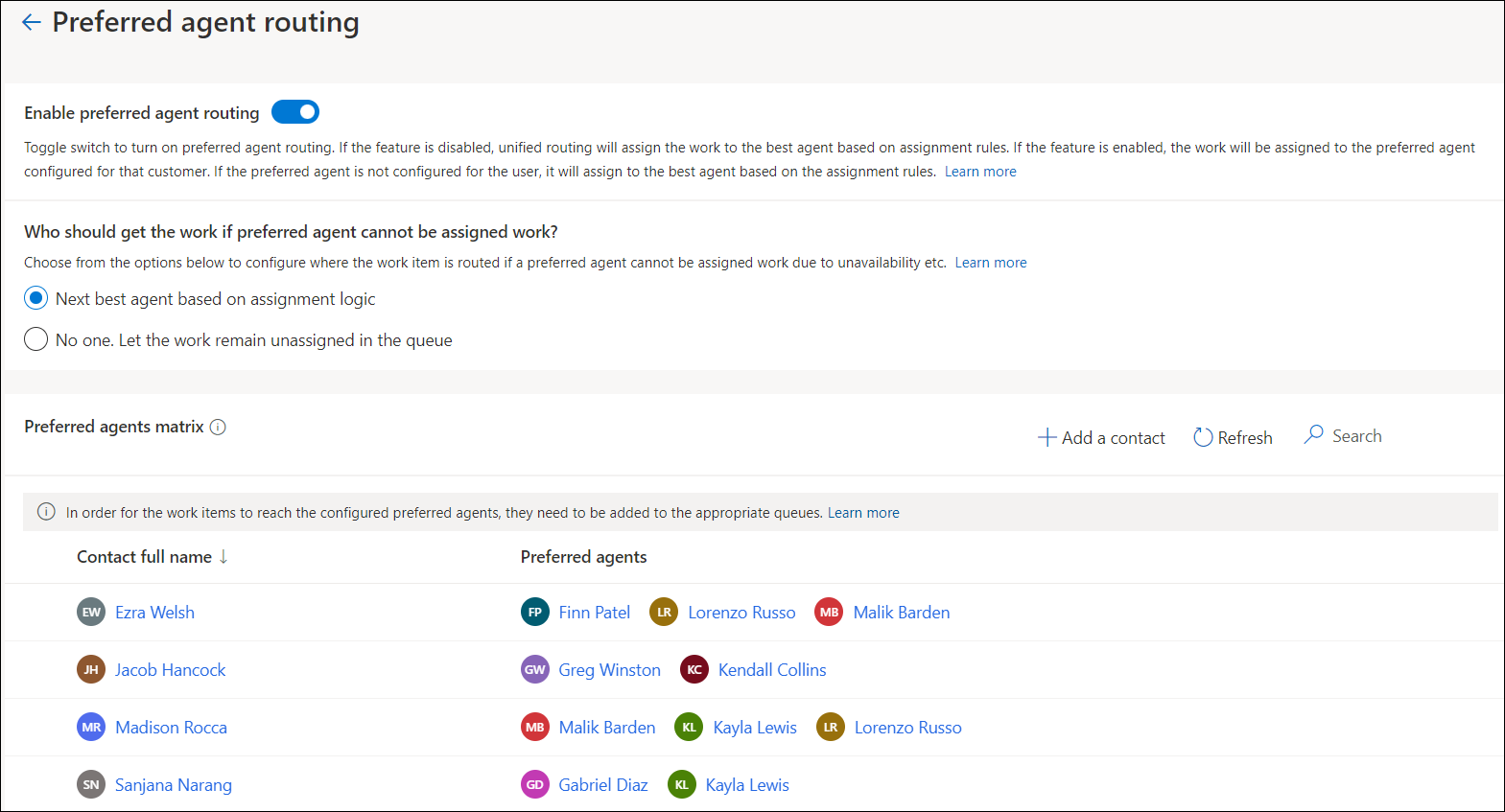
優先エージェントへのルーティングが機能する方法
取引先担当者に対して優先エージェントが存在する場合、システムは、ワークストリームで構成された許可されたプレゼンスの 1 つと一致するプレゼンスを持つ利用可能な優先エージェントに会話を自動的に割り当てようとします。 システムは、能力、スキル、割り当てルールのチェックをスキップします。 問い合わせに対応できる優先エージェントがいない場合、割り当てロジックに基づく次善のエージェント がフォールバック オプションとして設定されていれば、システムが、設定された割り当て戦略に従って、一致するエージェントを検索しようとします。
優先エージェントへのルーティングは、プッシュベースのワークストリーム経由でのみルーティングされる会話で機能します。
優先エージェントへのルーティングの診断をチェックする
ルーティングの診断をオンにしている場合、作業項目の診断ページには、エージェント割り当てトレースの下に優先エージェントルーティングに関する情報が含まれます。 割り当て基準 セクションには、設定が有効かどうかが表示されます。 割り当てトレース セクションに理由情報が表示されます。 詳細: 統合ルーティングの診断
取引先担当者と優先エージェントを更新する
優先エージェント マトリックスセクションで、編集および削除オプションを使用して、連絡先と優先エージェントを変更します。
取引先担当者ごとに最大 3 人のエージェントをマッピングできますが、必ず少なくとも 1 人のエージェントを取引先担当者にマッピングしてください。
サポートされているチャネルで取引先担当者を特定する
受信したワークアイテムの優先エージェントを見つけるには、取引先担当者を特定する必要があります。 サポートされているチャネルについては、次の表に記載されている情報を使用して、顧客を連絡先として識別します。
| Channel | 顧客レコード |
|---|---|
| Record |
|
| デジタル メッセージング: チャット、音声、その他のチャネル |
|
複数の優先エージェント レコードを追加する
createRecord コールを使用して、優先エージェント エンティティである msdyn_preferredagent と msdyn_preferredagentcustomeridentity を更新し、取引先担当者レコードに一度に複数の優先エージェントを追加することができます。
スクリプトで複数の優先エージェント ルーティング レコードを追加する場合は、1 件の連絡先に 3 人のユニークなエージェントのみをマッピングするようにしてください。 3 人以上のエージェントを追加すると、アプリケーションにはマップされたすべてのエージェントが表示されますが、作業項目は上位 3 人のエージェントにのみルーティングされます。 エージェントは、好みの評価に基づいて順序付けられます。 エージェントの優先順位が同じ場合、アプリケーションはレコードの作成タイム スタンプに基づいてエージェントを並べます。
また、updateRecord および deleteRecord 呼び出しにより、レコードを更新または削除することができます。
重要
「優先エージェントのルーティング」 ページを使用して、連絡先と優先エージェント ルーティングを追加することをお勧めします。
参照
統合ルーティングの概要
キューの構成
ブログ: 優先エージェント・ルーティングを利用して、長期にわたる顧客リレーションシップを構築する